Steam Dek: Cara Menjalankan Permainan Gear Permainan Sega
Panduan ini memperincikan cara memasang dan bermain permainan Sega Game Gear pada Steam Deck anda menggunakan EmuDeck, mengoptimumkan prestasi untuk pengalaman permainan retro yang lancar.
Pautan Pantas
- Sebelum Memasang EmuDeck
- Memasang EmuDeck pada Dek Stim
- Memindahkan ROM Gear Permainan dan Menggunakan Pengurus Steam ROM
- Menyelesaikan Karya Seni yang Hilang dalam EmuDeck
- Bermain Permainan Gear Permainan di Dek Stim
- Memasang Pemuat Dek pada Dek Stim
- Memasang Pemalam Alat Kuasa
- Menyelesaikan Masalah Deck Loader Selepas Kemas Kini Stim Deck
Sega Game Gear, konsol pegang tangan perintis, kini menemui rumah baharu di Steam Deck terima kasih kepada EmuDeck. Panduan ini menyediakan panduan menyeluruh. Dikemas kini pada 8 Januari 2025.
Sebelum Memasang EmuDeck
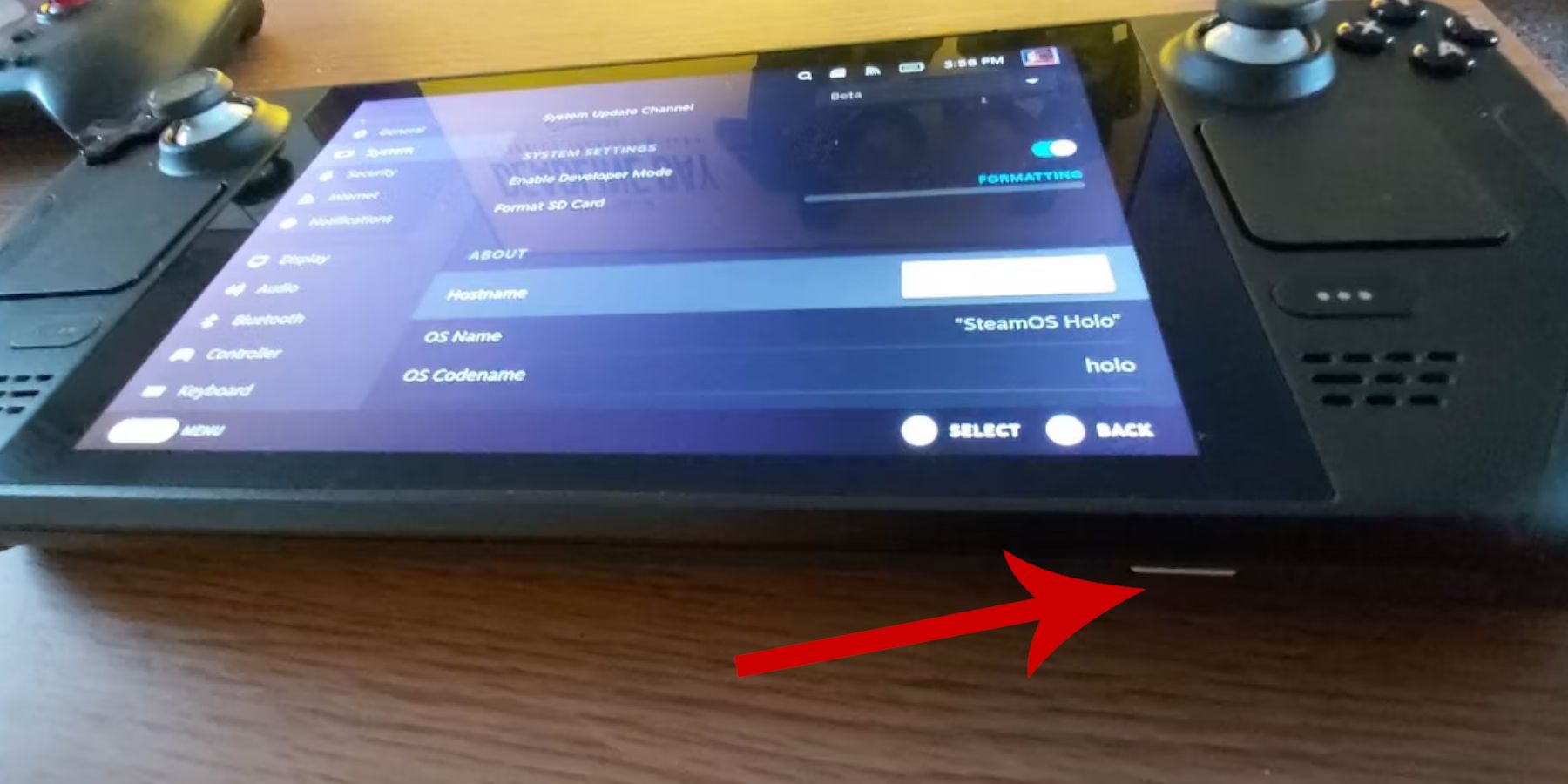 Sediakan Steam Deck anda dengan mendayakan Mod Pembangun dan kumpulkan alatan yang diperlukan.
Sediakan Steam Deck anda dengan mendayakan Mod Pembangun dan kumpulkan alatan yang diperlukan.
Aktifkan Mod Pembangun:
- Tekan butang Steam.
- Akses menu Sistem.
- Dayakan Mod Pembangun dalam Tetapan Sistem.
- Navigasi ke menu Pembangun, kemudian Pelbagai.
- Dayakan Penyahpepijatan Jauh CEF.
- Mulakan semula Stim Deck anda.
Item Disyorkan:
- Kad microSD A2 (atau HDD luaran) untuk menyimpan ROM dan emulator.
- Papan kekunci dan tetikus untuk pengurusan fail yang lebih mudah.
- ROM Gear Permainan yang diperoleh secara sah (salinan permainan yang anda miliki).
Memasang EmuDeck pada Stim Deck
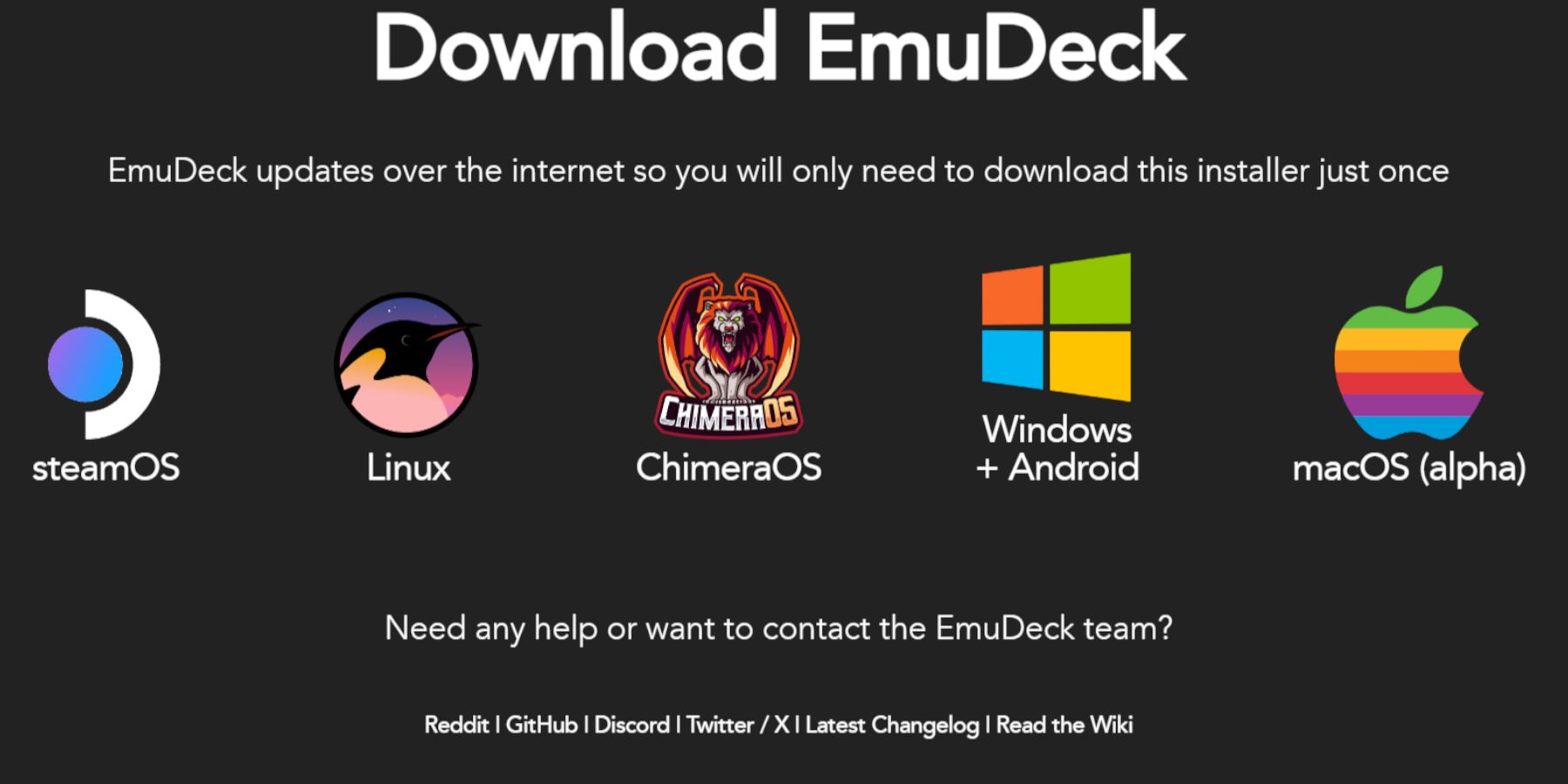 Muat turun dan pasang EmuDeck.
Muat turun dan pasang EmuDeck.
- Tukar kepada Mod Desktop.
- Buka penyemak imbas web dan muat turun EmuDeck.
- Pilih versi SteamOS dan pilih Pasang Tersuai.
- Pilih kad SD anda sebagai lokasi pemasangan Utama.
- Pilih emulator yang anda inginkan (RetroArch, Emulation Station, Steam ROM Manager disyorkan).
- Dayakan Auto Simpan.
- Lengkapkan pemasangan.
Tetapan Pantas:
Dalam EmuDeck, akses Tetapan Pantas dan:
- Pastikan AutoSimpan didayakan.
- Dayakan Padanan Reka Letak Pengawal.
- Tetapkan Sega Classic AR kepada 4:3.
- Hidupkan Pegang Tangan LCD.
Memindahkan ROM Gear Permainan dan Menggunakan Pengurus Steam ROM
 Pindahkan ROM anda dan sepadukannya ke dalam Steam.
Pindahkan ROM anda dan sepadukannya ke dalam Steam.
Pindahkan ROM:
- Buka Pengurus Fail Dolphin dalam Mod Desktop.
- Navigasi ke Emulasi kad SD anda > ROM > folder gamegear.
- Pindahkan ROM Gear Permainan anda ke folder ini.
Pengurus ROM Stim:
- Buka EmuDeck dan pilih Pengurus ROM Steam.
- Tutup Pelanggan Steam jika digesa.
- Ikuti arahan pada skrin, memilih penghurai Gear Permainan dan menambah permainan anda.
- Sahkan karya seni dan simpan ke Steam.
Menyelesaikan Karya Seni yang Hilang dalam EmuDeck
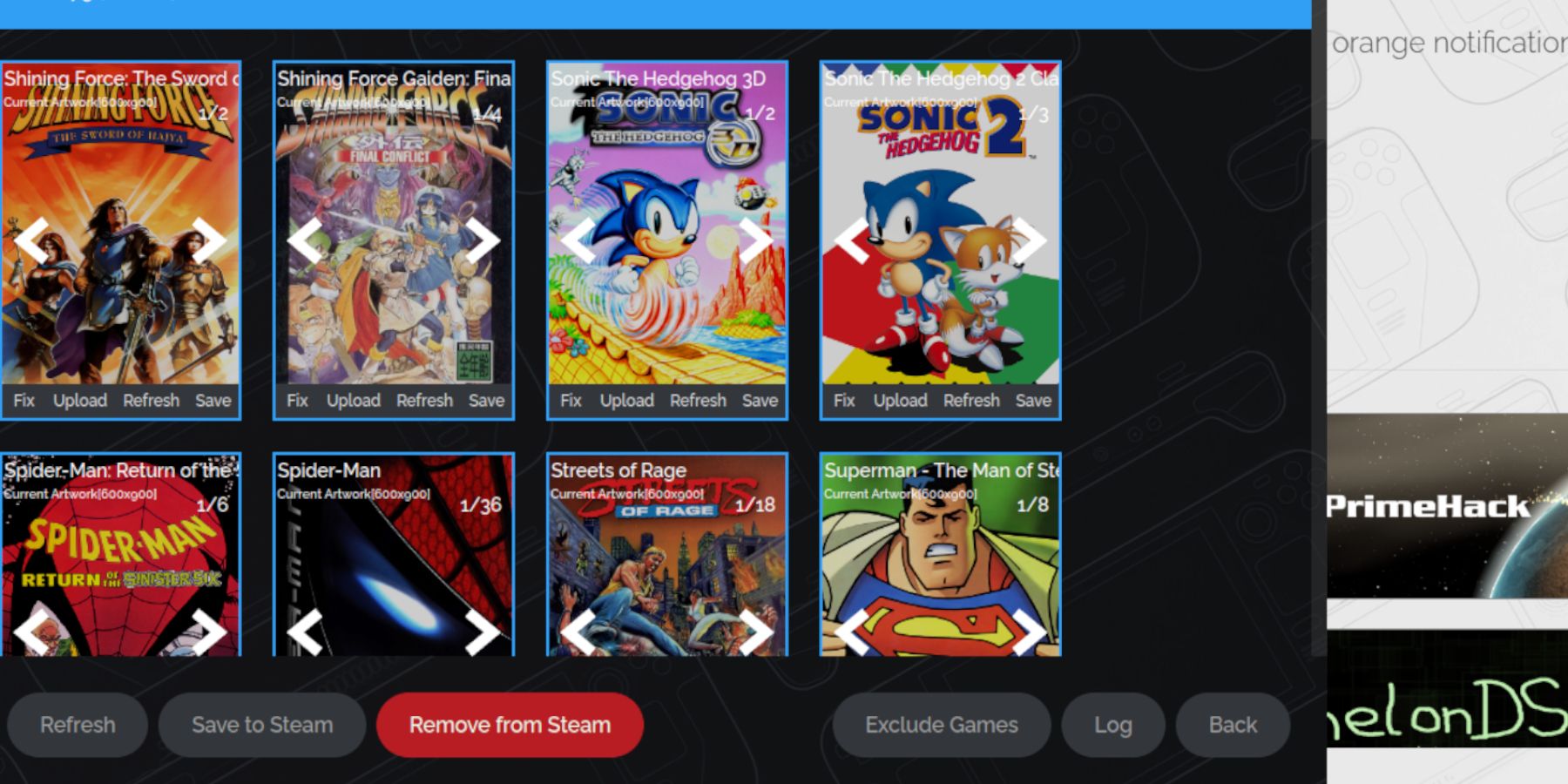 Betulkan karya seni yang hilang atau salah.
Betulkan karya seni yang hilang atau salah.
- Gunakan fungsi "Betulkan" dalam Pengurus ROM Steam untuk mencari dan menggunakan karya seni yang betul.
- Alih keluar sebarang nombor sebelum tajuk permainan dalam nama fail ROM, kerana ini boleh mengganggu pengesanan karya seni.
- Muat naik karya seni secara manual dengan menyimpan imej ke folder Gambar Dek Steam dan menggunakan fungsi Muat Naik dalam Pengurus ROM Steam.
Bermain Permainan Gear Permainan di Dek Stim
Akses dan mainkan permainan anda.
- Tukar kepada Mod Permainan.
- Buka Pustaka Steam anda.
- Navigasi ke koleksi Game Gear.
- Pilih permainan dan main.
Tetapan Prestasi:
Laraskan tetapan untuk prestasi optimum:
- Akses Menu Akses Pantas (QAM).
- Pergi ke Persembahan.
- Dayakan profil setiap permainan dan tetapkan Had Bingkai kepada 60 FPS.
Memasang Pemuat Dek pada Dek Stim
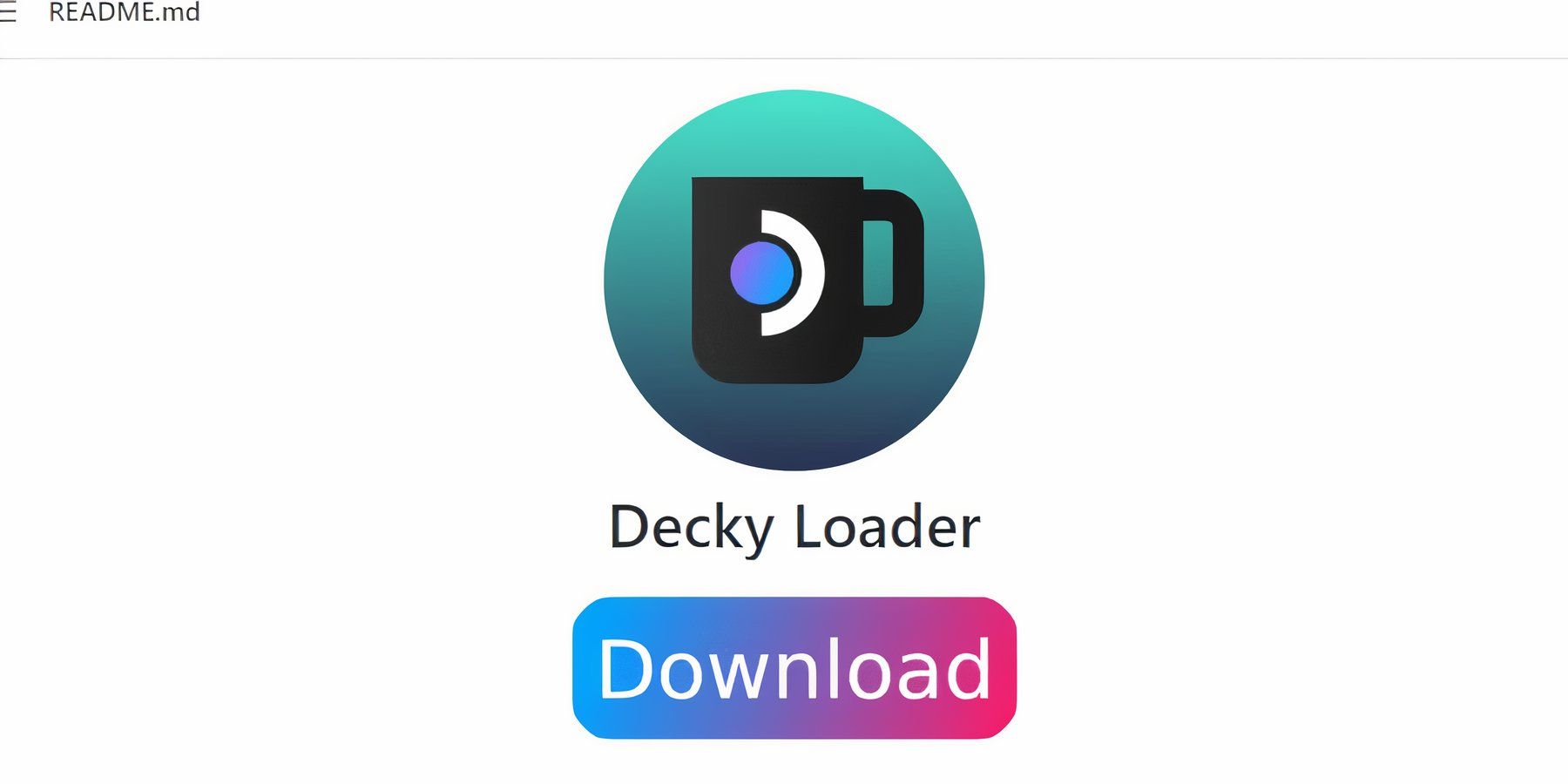 Pasang Deky Loader untuk kawalan yang dipertingkatkan.
Pasang Deky Loader untuk kawalan yang dipertingkatkan.
- Tukar kepada Mod Desktop.
- Muat turun Decky Loader daripada halaman GitHubnya.
- Jalankan pemasang dan pilih Pemasangan Disyorkan.
- Mulakan semula Steam Deck anda dalam Mod Permainan.
Memasang Pemalam Alat Kuasa
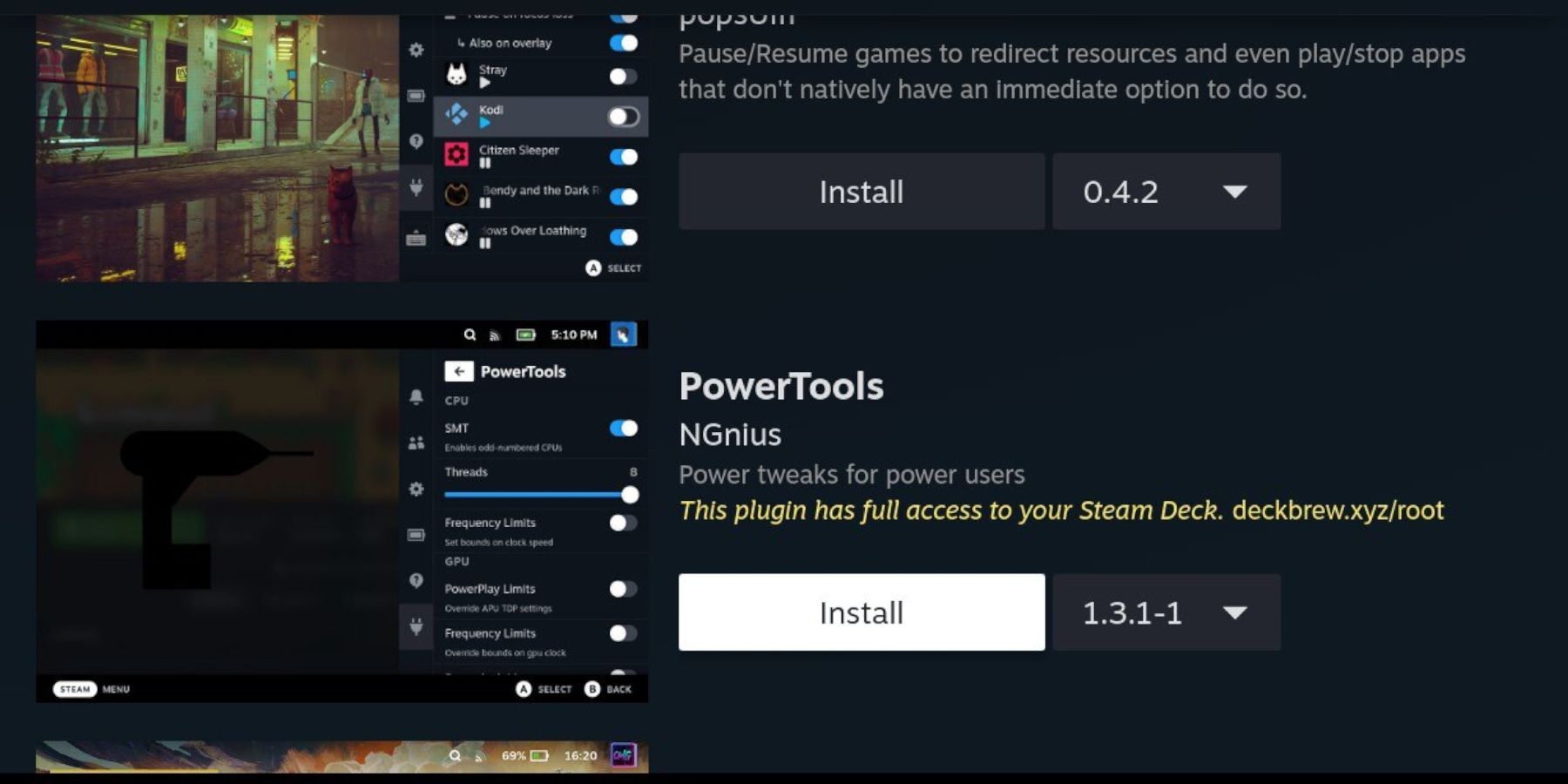 Pasang dan konfigurasikan Alat Kuasa.
Pasang dan konfigurasikan Alat Kuasa.
- Akses Deky Loader melalui QAM.
- Buka Kedai Decky dan pasang pemalam Alat Kuasa.
- Konfigurasikan Alat Kuasa (lumpuhkan SMT, tetapkan Benang kepada 4, laraskan jam GPU jika perlu).
Menyelesaikan masalah Pemuat Dek Selepas Kemas Kini Dek Stim
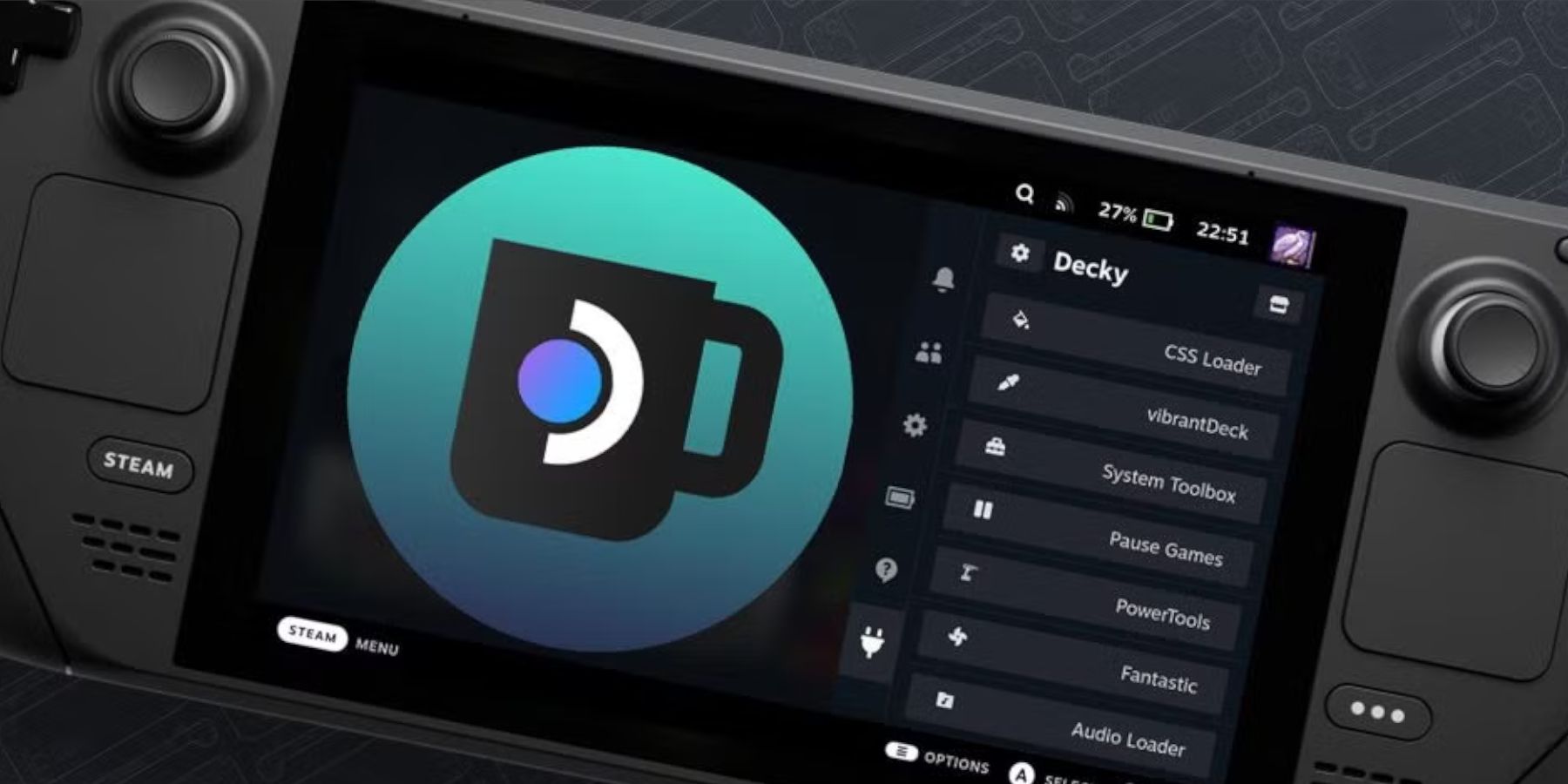 Pasang semula Deck Loader selepas kemas kini Steam Deck.
Pasang semula Deck Loader selepas kemas kini Steam Deck.
- Tukar kepada Mod Desktop.
- Muat turun Decky Loader daripada GitHub.
- Jalankan pemasang (menggunakan
sudo). - Mulakan semula Stim Deck anda.
 Nikmati permainan Gear Permainan anda pada Dek Stim anda!
Nikmati permainan Gear Permainan anda pada Dek Stim anda!
-
 Jul 02,22Isophyne Debut sebagai Watak Asal dalam Marvel Contest of Champions Kabam memperkenalkan watak asli yang serba baharu kepada Marvel Contest of Champions: Isophyne. Juara unik ini, ciptaan baru daripada pembangun Kabam, mempunyai reka bentuk menarik yang mengingatkan filem Avatar, yang menggabungkan aksen metalik tona tembaga. Peranan Isophyne dalam Peraduan Isophyne ent
Jul 02,22Isophyne Debut sebagai Watak Asal dalam Marvel Contest of Champions Kabam memperkenalkan watak asli yang serba baharu kepada Marvel Contest of Champions: Isophyne. Juara unik ini, ciptaan baru daripada pembangun Kabam, mempunyai reka bentuk menarik yang mengingatkan filem Avatar, yang menggabungkan aksen metalik tona tembaga. Peranan Isophyne dalam Peraduan Isophyne ent -
 Jan 27,25Roblox: Kod Obby Basikal (Januari 2025) Bike Obby: Buka Kunci Ganjaran Hebat dengan Kod Roblox Ini! Bike Obby, laluan halangan berbasikal Roblox, membolehkan anda memperoleh mata wang dalam permainan untuk meningkatkan basikal anda, membeli penggalak dan menyesuaikan tunggangan anda. Menguasai pelbagai trek memerlukan basikal peringkat teratas, dan syukur, kod Bike Obby ini disampaikan
Jan 27,25Roblox: Kod Obby Basikal (Januari 2025) Bike Obby: Buka Kunci Ganjaran Hebat dengan Kod Roblox Ini! Bike Obby, laluan halangan berbasikal Roblox, membolehkan anda memperoleh mata wang dalam permainan untuk meningkatkan basikal anda, membeli penggalak dan menyesuaikan tunggangan anda. Menguasai pelbagai trek memerlukan basikal peringkat teratas, dan syukur, kod Bike Obby ini disampaikan -
 Dec 13,24Genshin Impact Menjulang ke Akuarium S.E.A untuk Pengembaraan Akuatik Bersedia untuk pengembaraan "fin-tastic"! S.E.A. Akuarium dan Genshin Impact bergabung tenaga untuk Teyvat S.E.A. Acara penerokaan, yang berlangsung dari 12 September hingga 28 Oktober 2024. Kerjasama unik ini menandakan kali pertama Genshin Impact bekerjasama dengan akuarium, menawarkan unforge
Dec 13,24Genshin Impact Menjulang ke Akuarium S.E.A untuk Pengembaraan Akuatik Bersedia untuk pengembaraan "fin-tastic"! S.E.A. Akuarium dan Genshin Impact bergabung tenaga untuk Teyvat S.E.A. Acara penerokaan, yang berlangsung dari 12 September hingga 28 Oktober 2024. Kerjasama unik ini menandakan kali pertama Genshin Impact bekerjasama dengan akuarium, menawarkan unforge -
 Feb 20,25Di mana untuk menyusun semula telefon pintar Samsung Galaxy S25 dan S25 Ultra Siri Galaxy S25 Samsung: menyelam mendalam ke dalam barisan 2025 Samsung melancarkan siri Galaxy S25 yang sangat dinanti -nantikan pada acara yang dibongkar tahun ini. Barisan ini mempunyai tiga model: Galaxy S25, S25+, dan S25 Ultra. Preorders dibuka sekarang, dengan penghantaran bermula pada 7 Februari. Web Samsung
Feb 20,25Di mana untuk menyusun semula telefon pintar Samsung Galaxy S25 dan S25 Ultra Siri Galaxy S25 Samsung: menyelam mendalam ke dalam barisan 2025 Samsung melancarkan siri Galaxy S25 yang sangat dinanti -nantikan pada acara yang dibongkar tahun ini. Barisan ini mempunyai tiga model: Galaxy S25, S25+, dan S25 Ultra. Preorders dibuka sekarang, dengan penghantaran bermula pada 7 Februari. Web Samsung
